Excel'de belirli sayfaları açmak / gitmek için düğmeler nasıl oluşturulur?
Bazen, mevcut çalışma kitabında belirli bir çalışma sayfasını açmak için bir düğme oluşturmanız gerekebilir, peki bununla nasıl başa çıkılır? Aslında bunu çözmenize yardımcı olabilecek birkaç yöntem var.
- Belirli bir sayfayı şekil ve köprü ile açmak için düğme oluştur
- Form kontrol düğmesiyle belirli bir sayfayı açmak için düğme oluştur
- Kutools for Excel ile tüm sayfaları açmak için düğmeler oluşturun
Belirli bir sayfayı şekil ve köprü ile açmak için düğme oluştur
Bu yöntem, yuvarlatılmış bir dikdörtgen eklemenize ve ardından bu yuvarlatılmış dikdörtgen için belirli çalışma sayfasına köprü eklemenize yardımcı olacaktır. Aşağıdaki gibi yapabilirsiniz:
1. tıklayın Ekle > Şekiller > Yuvarlarılmış dikdörtgen. Ekran görüntüsüne bakın:

2. Çalışma sayfasına yuvarlatılmış bir dikdörtgen çizin ve istediğiniz gibi biçimlendirip metin yazabilirsiniz. Bizim durumumuzda yazıyoruz Sayfa1'e Git aşağıda gösterilen ekran görüntüsü:

3. Yuvarlatılmış dikdörtgeni sağ tıklayın ve Köprü sağ tıklama menüsünden.

4. Köprü Ekle iletişim kutusunun açılışında,
(1) Seçin Bu Belgede Yer Al içinde Bağlantı Bölüm;
(2) Sayfadaki belirli sayfa adını seçmek için tıklayın. Veya bu belgede bir yer seçin Bölüm;
(3) Hedef hücre adresini şuraya yazın: Hücre referansını yazın kutusunu seçin ve son olarak OK düğmesine basın.

Şimdi yuvarlatılmış dikdörtgeni tıkladığınızda, belirtilen sayfanın belirtilen hücresine aynı anda atlayacaktır.
Excel'de diğer çalışma sayfalarına (her birine) gitmek için kolayca birden çok makro düğmesi ekleyin
Başka bir çalışma sayfasına gitmek üzere bir makro düğmesi eklemek için, normalde yukarıdaki 5 adımı tamamlamanız gerekir ve mevcut çalışma kitabındaki her çalışma sayfasına gitmek için birçok makro düğmesi eklemek oldukça sıkıcı olacaktır. Ancak, Kutools for Excel's Sayfa Adlarının Listesini Oluşturun yardımcı program, her çalışma sayfasına gitmek için hızlı bir şekilde birden çok makro düğmesi eklemenizi sağlar.

Bu Sayfa Adlarının Listesini Oluşturun yardımcı program, geçerli çalışma kitabındaki her çalışma sayfasına (veya diğer çalışma sayfalarına) gitmek için toplu olarak birden çok köprü eklemeyi destekler.
Form kontrol düğmesiyle belirli bir sayfayı açmak için düğme oluştur
Bu yöntem, belirli çalışma sayfasını açmak için bir form kontrol düğmesi oluşturmada size yol gösterecektir. Aşağıdaki gibi yapabilirsiniz:
1. Tıkla Geliştirici > Ekle > düğme in Form Denetimleri Bölüm. Ekran görüntüsüne bakın:

not: Varsayılan olarak Geliştirici sekmesi Şerit'te görüntülenmez, öğrenmek için tıklayın Excel Şeridinde geliştirici sekmesi nasıl gösterilir / görüntülenir.
2. Bir düğme çizin, ardından bir Makro Ata iletişim kutusu çıkar. İletişim kutusunda, makro için bir ad yazın. Makro adı ve ardından yeni düğmesine basın.

3. Şimdi Uygulamalar için Microsoft Visual Basic iletişim kutusu açılır, lütfen aşağıdaki kodu arasına yapıştırın alt ve Bitiş alt. Ekran görüntüsüne bakın:
Kod: Excel'de belirli çalışma sayfasına gidin
ThisWorkbook.Sheets("Sheet1").Activatenot: Kodda lütfen değiştirin Sheet1 ihtiyaçlarınıza göre gerekli sayfa adına.

4. Kodu kaydedin ve Microsoft Visual Basic for Application penceresini kapatın. Şimdi aşağıda gösterilen ekran görüntüsü gibi bir form kontrol düğmesi alacaksınız. Düğmeye tıklayın, hemen belirtilen çalışma sayfasına geçecektir.

Kutools for Excel ile tüm sayfaları açmak için düğmeler oluşturun
Yukarıdaki yöntemlerin her ikisi de bir sayfayı açmak için yalnızca bir düğme oluşturabilir. Tüm çalışma sayfalarını açmak için birden fazla düğme oluşturmak istiyorsanız, Kutools for Excel'i denemelisiniz. Sayfa Adlarının Listesini Oluşturun Yarar.
Kutools for Excel - Excel'i 300'den fazla temel araçla güçlendirin. Kredi kartı gerekmeden tam özellikli 30 günlük ÜCRETSİZ deneme sürümünün keyfini çıkarın! Şimdi alın
1. Tıkla Kutools Artı > Çalışma Sayfası > Sayfa Adlarının Listesini Oluşturun.
2. Sayfa Adları Listesini Oluştur iletişim kutusunda,
(1) Kontrol edin Düğmeler ve makrolar içerir seçeneği Sayfa Dizini Stilleri Bölüm;
(2) Sayfa Dizini için sayfa adını belirtin kutusuna, yeni oluşturulan sayfa için bir ad yazın;
(3) Dizin sayfasının konumunu belirtin. Sayfa dizinini içine ekle açılır liste;

3. Tıkla OK buton. Ardından, birden çok düğmeli bir dizin sayfası oluşturacaktır. Her düğme, çalışma sayfası adıyla adlandırılır ve bu çalışma sayfasına bağlanır. Aşağıdaki ekran görüntüsüne bakın:

not: Bu yöntem, VBA proje nesne modeline güvenin Güven Merkezinde seçeneği.
Kutools for Excel - Excel'i 300'den fazla temel araçla güçlendirin. Kredi kartı gerekmeden tam özellikli 30 günlük ÜCRETSİZ deneme sürümünün keyfini çıkarın! Şimdi alın
Demo: Excel'deki tüm sayfalara gitmek / açmak için düğmeler oluşturun
Gezinti Bölmesi: Herhangi bir sayfaya kolayca geçiş yapmak için tüm açılış çalışma kitaplarını ve dikey sayfa sekmesini listeleyin
Kutools for Excel's Gezinti Bölmesi tüm açılış çalışma kitaplarını ve ilgili çalışma sayfalarını aşağıdaki ekran görüntüleri gibi dikey olarak listeler. (1) Bir çalışma kitabına tıklamak alıştırma kitabı bölümü bu çalışma kitabı penceresine geçecek; (2) bir çalışma sayfasına tıklarken Çalışma Sayfası bölümü bu çalışma sayfasını açmak için atlayacak.
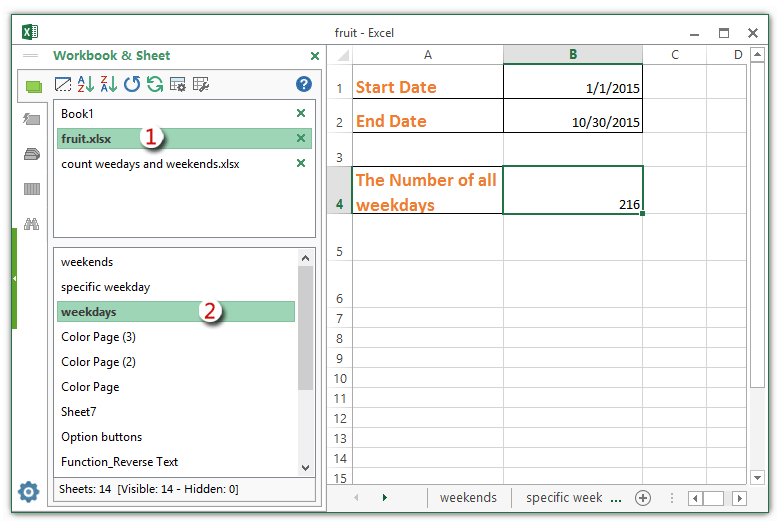
En İyi Ofis Üretkenlik Araçları
Kutools for Excel ile Excel Becerilerinizi Güçlendirin ve Daha Önce Hiç Olmadığı Gibi Verimliliği Deneyimleyin. Kutools for Excel, Üretkenliği Artırmak ve Zamandan Tasarruf Etmek için 300'den Fazla Gelişmiş Özellik Sunar. En Çok İhtiyacınız Olan Özelliği Almak İçin Buraya Tıklayın...

Office Tab, Office'e Sekmeli Arayüz Getirir ve İşinizi Çok Daha Kolay Hale Getirir
- Word, Excel, PowerPoint'te sekmeli düzenlemeyi ve okumayı etkinleştirin, Publisher, Access, Visio ve Project.
- Yeni pencereler yerine aynı pencerenin yeni sekmelerinde birden çok belge açın ve oluşturun.
- Üretkenliğinizi% 50 artırır ve her gün sizin için yüzlerce fare tıklamasını azaltır!
